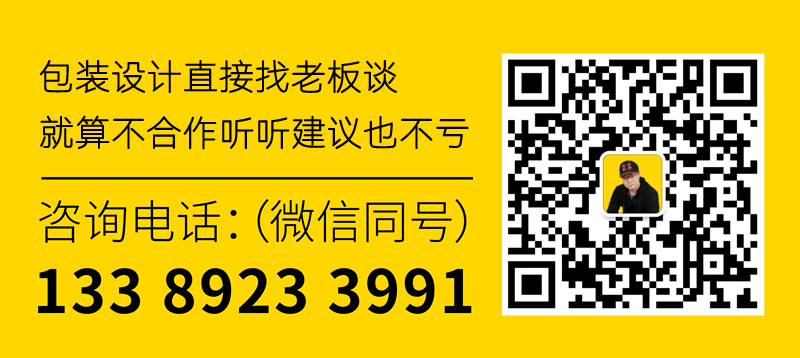如何在Illustrator中嵌入图像 在Illustrator中,您会在链接调板中看到所有链接图像的列表。从这个位置,您将能够获取一个链接的图像并将其嵌入到您的文档中。确保您删除了不会在最终产品中使用的多余图像(Illustrator会大大增加存储空间)。一旦你检查了这一点,是时候确保选择正确的图像进行嵌入了。
要查看Illustrator文档当前使用的所有图像,请查看您的链接调板。找到您希望嵌入到文件中的图像,单击下拉菜单并选择“嵌入”。调色板中的图像旁边会弹出一个窗口。这表示您的图像现已嵌入Illustrator文档中。
编辑您的嵌入图像 一旦图像嵌入到Illustrator中,没有原始文件就无法编辑。虽然这是真的,但有一些方法可以解决它。首先要注意的是,如果我们有原始图像,谨慎的做法是编辑它。这是因为如果我们编辑原件并再次嵌入它,分辨率将受到较小的影响。
如果您找不到原始图像,您仍然可以从Illustrator编辑嵌入的图像,但它看起来不会那么干净。为了编辑嵌入的图像,您需要使用第三方软件(不是Illustrator)打开文件。例如,您可以在Adobe Photoshop中打开文件,然后根据自己的喜好更改图像。
何时在Illustrator中链接而不是嵌入图像 当您在Illustrator中嵌入图像时,您会注意到您也可以选择链接。为什么要链接图片而不是嵌入图片?最重要的是要知道链接的图像是独立于Illustrator文件的,并且一直保持这种状态。这允许你使用外部编辑程序来润色图像。例如,如果您想使用Paintshop pro编辑您的图像, 您可以这样做,并且这些更改也会应用到Illustrator文件中的照片上。
对于关心存储空间的用户来说,链接图像可以让他们避免在多次粘贴图像时增加文件大小。这使得Illustrator文件很小,尤其是与嵌入图像而不是链接图像的文件相比。